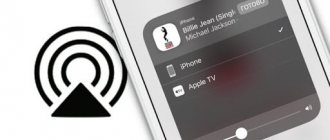Всем привет! Возможно вопрос в заголовке статьи показался вам несколько странным, но все же смысловая нагрузка в нем есть. Удивительно, но подобные вопросы беспокоили некоторых моих читателей и встречались мне несколько раз на различных форумах. Прогресс и конкуренция в информационных технологиях несколько лет назад положили начало для производства умных телевизоров. Многие современные модели (в зависимости от линейки) имеют на своем борту разъем LAN, но некоторые потребители после покупки телевизора получают от этого сетевого разъема не то что ожидали. Так зачем LAN разъем в телевизоре?
В последнее время производители встраивают сетевой Ethernet порт в телевизоры не только с поддержкой функции Smart TV, но и в те модели, где этой функции вовсе нет. Если вы не знаете, что такое Smart TV, то посмотрите этот короткий ролик.
С телевизорами, где предусмотрена функция Smart TV все понятно, но вот имеющийся на борту разъем LAN у моделей, где этой функции нет иногда приводит потребителей в недоумение…
Доставив заветную мечту из магазина домой, они пытаются подключить его к интернету и с удивлением обнаруживают, что приложений и браузера в нем нет. Хм, но в нем же есть сетевой LAN вход, а значит выход в сеть Интернет есть.
Однако, в этой ситуации они правы от части… Выход в сеть Интернет действительно есть, но совсем для других целей, но обо всем по порядку.
Во-первых, перед покупкой телевизора, я бы вам рекомендовал ознакомиться с техническими характеристиками моделей на официальном сайте компании, которая их производит. Определитесь с размером диагонали и со встроенным тюнером, почитайте, какие технологии 3D используются производителями и как ухаживать за экраном телевизора. Не лишним будет также узнать, по какому принципу работают LED телевизоры и как проверить Smart TV на наличие битых пикселей.
Подковавшись определенными знаниями у вас гораздо выше шанс купить именно то, что хотите вы, а не то что вам посоветуют другие.
Во-вторых, если вы уже все-таки стали обладателем телевизора Smart TV, то в этом случае вам доступен выход в сеть интернет по LAN входу и разные «плюшки». Вы можете подключить телевизор на прямую (используя кабель провайдера) или через настроенный роутер, а если есть встроенный модуль Wi-Fi, то и по беспроводной сети. Если в строке Wi-Fi вы видите надпись: «Опционально», то встроенного беспроводного модуля нет, но вы можете подключить внешний Wi-Fi адаптер от производителя.
В ранних публикациях я описывал сетевую настройку на примере телевизора от компании Samsung по кабелю LAN и домашней Wi-Fi сети, а также некоторые проблемы с подключением Smart TV.
Для чего Lan-порт в современных телевизорах
Дополнительное отверстие в задней части телевизора предназначено для выхода в интернет. Через кабель Ethernet осуществляется выход. Технология настройки отличается в 2 случаях.
Smart TV
Эта разработка включает отдельную ОС для современных телевизоров, которая находится прямо внутри них и работает от сигнала Вай-Фай или прямого кабельного соединения с источником интернета. В SmartTV совмещен ТВ-сигнал, интернет и особые приложения. Они дают моментальный доступ к любимым площадкам по типу Netflix, Amazon, YouTube, музыкальным стриминговым сервисам и даже к игровому или спортивному контенту.
В принципе, подключение ничем не отличается от DLNA. Тот же кабель Ethernet подключается к разъему LAN на телевизоре и роутере, а вот далее:
- Нажмите «Меню» на пульте управления вашим устройством.
- Далее пройдите по цепочке «Сеть» – «Настройка сети» – «Кабель».
- Помните, что на роутере должен быть включен режим DHCP, который автоматически присвоит каждому новому устройству свой IP-адрес.
- В зависимости от модели телевизора воспользуйтесь приложением Smart Share, AllShare для окончательной настройки сетевого подключения.
DLNA
Это технология, которая позволяет объединить все домашние мультимедийные устройства с интернетом в одну общую локальную сеть для удобства, что позволяет с легкостью обмениваться файлами между ними без помощи сторонних носителей. Подключить к ней гаджеты можно с помощью роутера или кабеля Ethernet. Технология отлично подходит для экранов без встроенного маршрутизатора.
По кабелю подключение более стабильно, как показывает практика (в случае с телевизорами). Как создать сеть DLNA:
- Осмотрите свой телевизор. Сзади должно быть гнездо с надписью над ним «LAN» или «DLNA».
- С помощью кабеля подсоедините его к роутеру, Вай-Фай-маршрутизатору или напрямую к порту. От прямого соединения интернет будет только на телевизоре, что неудобно. Поэтому советую выбрать первый способ. Он самый оптимальный в плане удобства и востребованности.
- Один конец кабеля вставьте в гнездо LAN на телевизоре. А второй – в разъем на роутере с аналогичной надписью. Главное – не перепутать с WAN. Это гнездо для кабеля провайдера.
Кабель также можно использовать для соединения компьютера с телевизором. В этом случае вы получите полноценный огромный рабочий экран и возможность комфортного просмотра фильмов. Только кабель нужно купить HDMI типа.
Сравнение
Разница между WAN и LAN заключается в назначении сетей. WAN — сеть внешняя, соединяющая группы локальных сетей и отдельные компьютеры независимо от места их нахождения. Участники сети могут взаимодействовать друг с другом с учетом ограничений технологий подключения (преимущественно на скорость передачи данных). Глобальная сеть Интернет — самая известная, но не единственная сеть WAN на сегодняшний день. LAN — локальная сеть, внутренняя, объединяющая отдельные компьютеры, сегменты сети и группы сетей, расположенных в непосредственной близости друг от друга. Взаимодействие между собой обеспечивается как проводными, так и беспроводными технологиями.
Таким образом, на роутерах порт WAN предназначен для подключения кабеля с интернет-соединением, а порты LAN – для подключения ваших локальных устройств.
Сети LAN могут охватывать до нескольких километров территории, и связь между участками сети обеспечивается высококачественными кабелями с высокой пропускной способностью (чаще всего витыми парами). Сети WAN территорию не ограничивают, но при их организации используют и телефонные линии, не отличающиеся качеством и скоростью передачи данных. Кроме того, WAN могут быть основаны и на более современных сетях связи. При организации LAN используется прямая топология, при организации WAN — смешанная иерархическая.
На канальном уровне модели OSI сети LAN и WAN используют разные протоколы передачи данных: для LAN это Ethernet и 802.11 (как правило), для WAN — PPP, HDLC, Frame Relay. В сетях LAN канал связи используется одним клиентом, в сетях WAN канал связи разделяется между клиентами сети.
Как подключить телевизор к сети Wi-Fi
На самом деле абсолютно любой современный телевизор можно подключить к интернету. Если это, конечно, не древний дедовский ламповый ящик. Разница состоит лишь в том, что некоторые устройства поддерживают функцию Wi-Fi от производителя, а у других она отсутствует. Но и здесь есть лазейки.
Если у телевизора встроен модуль беспроводной сети:
- Выбираем «Меню» на пульте ДУ.
- Проходим цепочку «Сеть» — «Настройки сети» – «Тип соединения» – «Беспроводное».
- В итоге программа предложит вам выбрать актуальную сеть Wi-Fi и ввести пароль доступа.
Сохраните настройки, и устройство будет автоматически подключаться к сети интернет каждый раз при включении. При смене сети или пароля придется повторить операцию.
Если у телевизора нет встроенного модуля
Некоторые «умные» телевизоры не имеют функции Wi-Fi в принципе, и тут пригодятся старый добрый LAN-разъем и провод.
- Способ 1. Подключение приставки Smart TV через провод. Подходящую модель легко выбрать по отзывам, или проконсультировавшись в магазине с продавцом.
- Способ 2. Использовать Wi-Fi-адаптер. Возьмите самое простое устройство в пределах 1000 рублей. Оно вставляется в HDMI-разъем и дает доступ к беспроводной сети Google Chromecast. Так вы сможете смотреть фильмы в интернете и слушать музыку. А управлять устройством легко через приложение на телефоне.
Технология Smart TV
Данная технология позволяет подключать телевизор к интернету, например через LAN разъем, о котором мы и говорим в статье. После подключения телевизор может воспроизводить потоковое видео с интернета, а так же есть ряд дополнительных возможностей , например установка приложений, которые позволят расширить функциональность телевизора.
Вот вам простой пример. Подключаете телевизор к интернету, устанавливаете приложение для просмотра фильмов и сериалов. Как вариант — Амедиатека (это онлайн-кинотеатр). После этого у вас появляется доступ к огромному количеству различных фильмов и сериалов в весьма приличном качестве. Можете забыть про кинотеатры:)
Как правильно использовать функцию DLNA
Чтобы извлечь из этой технологии максимальную пользу, нужно хорошенько ее изучить. DLNA совместима с устройствами:
- Телевизоры.
- Планшеты и смартфоны на Андроид и iOS.
- Ноутбуки и стационарные ПК.
- Медиаплееры.
- Игровые приставки.
- Беспроводные принтеры.
- Аудиосистемы.
- Фото и видеокамеры.
Обычно устройства имеют наклейку с аббревиатурой «DLNA» и пометкой, какой контент может фигурировать в такой сети. Чтобы создать сеть DLNA, нужен сервер для хранения файлов (ПК, ноутбук или NAS-сервер), устройство воспроизведения (телевизор) и источник интернета (маршрутизатор или Wi-Fi-роутер).
Как подключить телевизор – вам уже известно. Давайте разберемся, как расширить сеть другими устройствами:
Ноутбуки. Существует два способа подключения:
- Скачать специальную программу – Kodi, Plex, HMS; «Домашний медиасервер (DLNA, UPnP, HTTP). Это медиацентр. У каждой программы свои настройки. Их легко найти на сайте разработчика.
- Использовать Windows Media Player 11 или 12. Только разрешите программе доступ к файлам через «Параметры», затем — галочка на «Обмен медиафайлами».
Мобильные устройства. Установите файловый менеджер с поддержкой отображения локальных устройств в сети (например, ES Explorer) и через него осуществляйте серфинг по файлообменнику. Программы доступны в Гугл Плей и АПП Стор.
Фотокамеры и Принтеры. Особенности подключения индивидуальны у каждого производителя. Их можно найти в прилагаемых к ним документах и книжках-инструкциях.
Что такое коннектор rj45 и разъем RJ45
Registered Jack (RJ) – это стандартизированный физический сетевой интерфейс необходимый для подключения телекоммуникационного или информационного оборудования.
Важно отметить, что часто в литературе не разделяют понятия разъем и коннектор. Это происходит из-за того, что в английской документации все подобные интерфейсы называют connector.
В нашей стране по стандартам СКС понятия разъём и коннектор различают.
- Разъем — это элемент для подключения и соединения линейных кабелей.
- Разъёмное соединение состоит их штекерного разъёма (штекер, вилка) и гнездового разъёма (розетка).
- В отличие от разъёма, коннектор — это часть разъема, служащая для подключения отдельных проводников кабеля в разъёме. Формально коннектор это позолоченный контакт с «ножом» для врезки в жилу кабеля.
Буквы и цифры RJ45 — это стандарт несимметричного разъемного соединения гнездового и штекерного разъёмов. Разъемное соединение rj45 образуется вставкой штекера в гнездо.
Обратите внимание, что в каждом разъёме два коннектора (контакта). Один коннектор врезной, он служит для подключения жил витой пары. Второй коннектор контактный, он коммутирует соединение в совмещаемом разъёме.
Две схемы подключения T568A и T568B
Существует две распиновки RJ45, T568A и T568B. Они же работают если в документации вы видите разъемы 8P8C.
Как вы знаете, цвета пар проводов кабеля витая пара разные. Выводы контактов T568A и T568B определяют расположение восьми отдельных проводов в разъеме. Каждая из этих схем разводки имеет свое собственное цветовое решение, и соблюдение цвета важно для обеспечения электрической совместимости.
Со временем схема T568B стала более популярной. Различия в цветовых обозначениях показаны в таблице ниже.